Android là hệ điều hành phổ biến trên các dòng điện thoại Samsung, Oppo, LG, HTC… Và iOS là hệ điều hành dùng cho các thiết bị sản xuất bởi Apple, trong đó có iPhone. Vậy làm thế nào để có thể chuyển dữ liệu từ Android sang iPhone một cách an toàn và hiệu quả? Bài viết sau sẽ giúp bạn có câu trả lời.
>>>Bạn cần mua ốp lưng iPhone 12 để bảo vệ dế yêu, Liên hệ Phương Bắc để mua với giá tốt nhất nhé.!
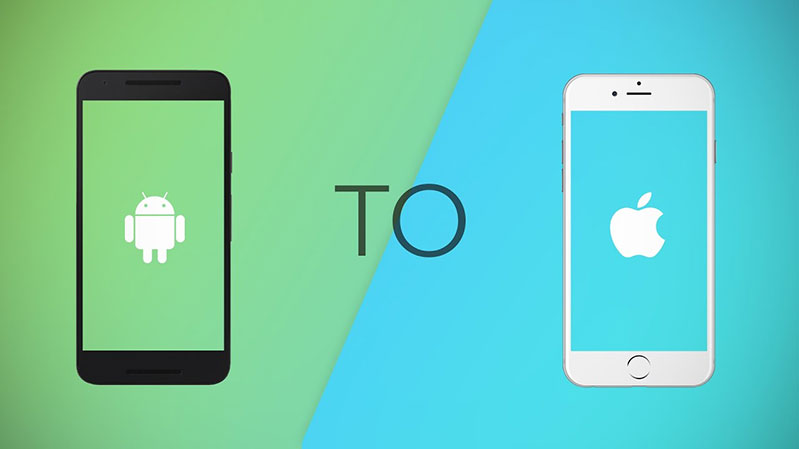
Làm thế nào để chuyển toàn bộ dữ liệu từ Android sang iOS?
Để có thể chuyển đổi dữ liệu từ các thiết bị sử dụng hệ điều hành Android sang các thiết bị sử dụng hệ điều hành iOS, bạn sẽ cần đến một ứng dụng mang tên Move to iOS. Đây là một ứng dụng do “gã khổng lồ” công nghệ Apple phát hành phục vụ cho việc chuyển đội dữ liệu từ các hệ điều hành khác sang iPhone.
Để có thể chuyển đổi dữ liệu thành công, bạn cần truy cập vào AppStore và tải về ứng dụng Move to iOS. Sau đó, bạn thực hiện theo 6 bước đơn giản dưới đây để chuyển toàn bộ dữ liệu từ Android sang iOS. Cụ thể, các bước như sau:
Bước 1: Sao lưu tất cả dữ liệu
Đây là một công việc vô cùng quan trọng đảm bảo cho các dữ liệu của bạn được an toàn. Để thực hiện công việc này, bạn thực hiện theo các bước dưới đây:
Bước 1: Truy cập vào máy Android
Bước 2: Tiếp tục vào phần Cài đặt (Settings)
Bước 3: Chọn mục Sao lưu & đặt lại (Backup & reset).
Lưu ý: Tùy vào dòng máy điện thoại, bạn có thể lựa chọn trong mục Tài khoản (Cloud & accounts). Và bạn cần đăng nhập một tài khoản email trong phần Sao lưu tài khoản (Backup account).Và bật phần Sao lưu dữ liệu của tôi (Backup my account) lên để tiến hành sao lưu dữ liệu.
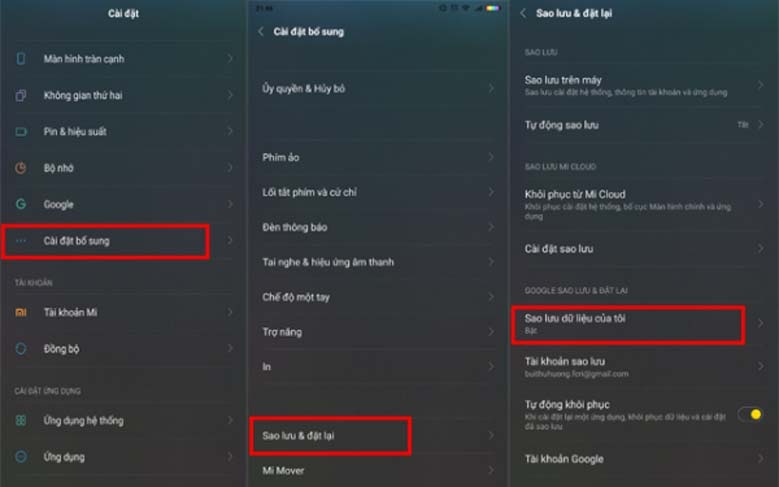
Bước 2: Cài đặt Google Photos trên máy Android
Thông thường, hình ảnh là những kỷ niệm người dùng trân trọng nhất khi dùng điện thoại. Vì thế, việc giữ lại hình ảnh khi chuyển sang dùng máy iOS là điều băn khoăn của nhiều người.
Đừng lo, bạn hoàn toàn có thể chuyển các dữ liệu hình ảnh từ chiếc điện thoại cũ sang các thiết bị dùng hệ điều hành iOS nhờ Google Photos.
Đây là một ứng dụng cho phép chuyển ảnh cũ cách đơn giản và dễ dàng. Ứng dụng này được thiết kế tương thích cho cả hai hệ điều hành iOS và Android. Khi cài đặt ứng dụng này, nó sẽ hỗ trợ người dùng tự động sao lưu hình ảnh. Đồng thời, Google Photos cũng cung cấp dung lượng lưu trữ không giới hạn cho người dùng.
Vì thế, bạn hãy tận dụng Google Photos để sao lưu mọi lúc, mọi nơi các hình ảnh bạn muốn. Đối với máy điện thoại Android, bạn thực hiện sao lưu trên Google Photos. Sau đó, khi chuyển sang thiết bị iOS, bạn tải Photos từ App Store và đăng nhập là tất cả các hình ảnh đã sao lưu sẽ hiện ra.
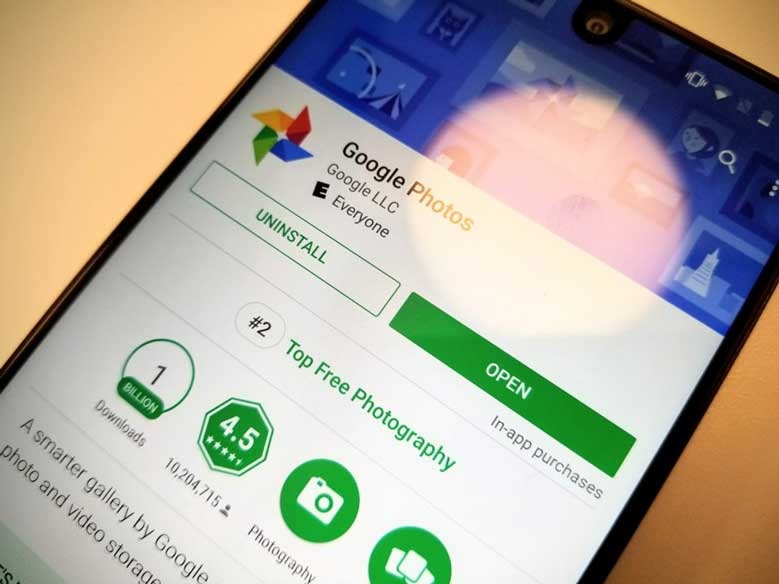
Bước 3: Thiết lập đến phần Ứng dụng & Dữ liệu (Apps & Data) trên iOS
Đây chính là bước cực kỳ quan trọng trong việc chuyển dữ liệu từ Android sang iPhone. Để thực hiện bước này, các bạn chỉ cần cắm 2 máy Android và iPhone vào nguồn điện. Đây sẽ là cách cài đặt và thiết lập Ứng dụng & Dữ liệu (Apps & Data) trên iOS.
Bước 4: Trên máy Android, tải về Move to iOS
Tiếp đến, bạn cần phải tải Move to iOS nếu muốn chuyển dữ liệu từ Android sang iPhone. Tuy nhiên, những thiết bị chạy Android 4.0 trở lên mới tương thích với Move to iOS.
Khi cài đặt ứng dụng này, bạn sẽ không mất nhiều thời gian để chuyển đổi dữ liệu. Bạn cũng không cần thực hiện việc chuyển đổi bằng cách thủ công hay dùng máy tính. Ứng dụng này sẽ tự động di chuyển các nội dung về danh bạ cũng như tin nhắn, ảnh và video, bookmark trình duyệt và các tài khoản email…
Để thực hiện việc này, các bạn cần bật iPhone mới lên. Và thực hiện việc chọn Chuyển dữ liệu từ Android (Move Data from Android). Lúc này, ứng dụng sẽ yêu cầu bạn nhập 12 số hiện trên iPhone. Bạn chỉ cần nhập vào Move to iOS trên Android là đã có thể thực hiện việc di chuyển dữ liệu.
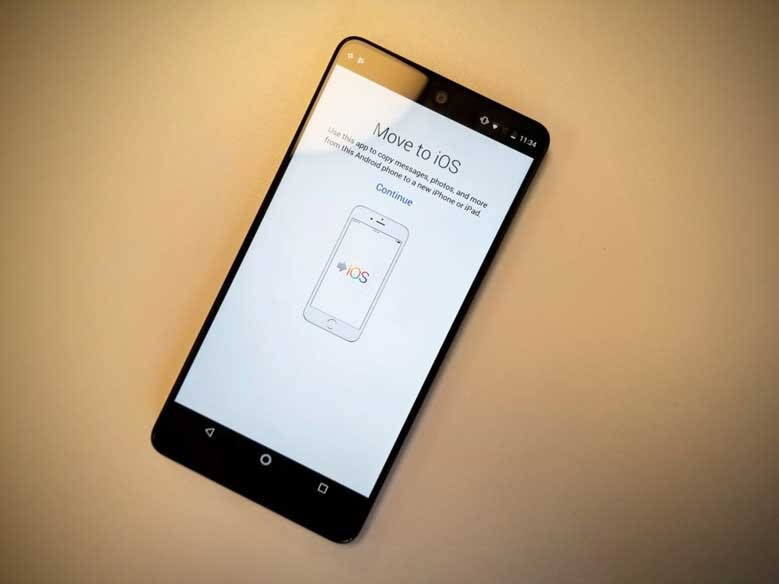
Bước 5: Bắt đầu chuyển dữ liệu
Khi đã nhập dãy 12 số hiện trên iPhone thành công, lúc này 2 máy sẽ bắt đầu thực hiện việc chuyển dữ liệu từ android sang iphone. Bạn sẽ cần đợi một khoảng thời gian để hoàn thành việc chuyển đổi.
Và trên iPhone, bạn sẽ thấy hiện lên tùy chọn hoàn tất thiết lập. Bạn nhấn vào đó để hoàn thành.
Bước 6: Tải tất cả ứng dụng ưa thích về iPhone
Sau khi hoàn thành bước 5, các bạn đã thực hiện việc chuyển dữ liệu từ Android sang iPhone thành công. Công việc tiếp theo của bạn bây giờ là vào phần App Store trên iPhone để tải lại các ứng dụng bạn đã dùng trước đó.

Trên đây là thông tin chi tiết 6 bước đơn giản chuyển dữ liệu từ Android sang iPhone. Bạn thấy đấy, quá trình thực hiện thật quá đơn giản phải không nào? Nếu vẫn còn điều gì thắc mắc, đừng ngại liên hệ với Phụ kiện Phương Bắc trên website https://oplungiphone.net/. Hoặc liên hệ hotline 0965 15 15 15 để được tư vấn trực tiếp. Chúc các bạn có mọt ngày nhiều niềm vui!
